Microsoft leverer noen av sine beste produkter via skyen. Vi snakker ikke om Azure eller Office 365 spesifikt. Dette er en generell artikkel som ser på hvordan Microsoft implementerer Kontor som en tjeneste, under SaaS, i stedet for som frittstående programvare og fordelene for sluttbrukerne. Selv om vi sjekker ut prisene, fokuserer artikkelen på det gratis Office as a Service. La oss begynne!
Microsoft Office som en tjeneste
Navnet gitt til Microsoft Office i skyen er Office 365. Det er mange utgaver av det - basert på nivåer og typer bruk. Det er forretningsutgaver, husholdningsutgaver, personlig utgave og en gratis utgave. Alt annet, bortsett fra den gratis utgaven, gir deg muligheten til å installere en lokal kopi av alle komponentene i Microsoft Office. Den gratis utgaven bruker Office Web Apps som gir deg nok funksjoner til å jobbe og samarbeide i sanntid.
Priser starter fra $ 6.99 / måned for Office Personal Edition og går opp til $ 9.99 for husholdningsutgaver. Forskjellen mellom de to er at Personal Edition lar deg installere en kopi av Microsoft Office på din lokale datamaskin mens Household Edition tilbyr 5 lisenser. Siden jeg ikke fokuserer på betalte utgaver her, vil jeg la deg ha en lenke til betalte utgaver der du kan sammenligne de forskjellige utgavene bare i tilfelle du er nysgjerrig.
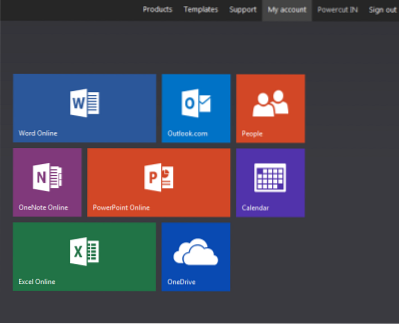
Kontor som en tjeneste - hva er inkludert?
Du kan få tilgang til den gratis versjonen av Microsoft Office på Cloud på Kontor.com. Du får tilgang til flere apper som ikke trenger å lastes ned og installeres på datamaskinen din. Du logger bare på kontoen din og begynner å bruke dem. Arbeidet du gjør er lagret på OneDrive.
Merk: Du trenger en Microsoft-konto for å jobbe med kontoret.com. Hvis du ikke allerede har en (Hotmail, Live eller Outlook), kan du opprette en på Outlook.com.
Fra og med dato er følgende inkludert når du velger Microsoft Office som en tjeneste:
- Word Online
- Excel Online
- OneNote Online
- PowerPoint Online
- Outlook (e-postene dine)
- Folk (kontaktene dine)
- Kalender og
- OneDrive
Du kan bruke Word til å vise, opprette og endre / redigere dokumenter. På samme måte kan du bruke Excel for regneark og PowerPoint for presentasjoner. Du får tre standardkalendere: den ene er for deg å lage avtaler osv.; den ene er folks bursdagskalender; og den siste er feriekalender. Du kan se dem kombinert, eller du kan se dem separat, avhengig av ditt ønske. Du kan legge til flere kalendere hvis du ønsker det.
Office as a Service - fordeler
Hvis du går for et betalt abonnement, får du lisens (er) for å installere Microsoft Office (siste versjon) på datamaskinene dine lokalt. Når du bruker Office Online, får du også de nyeste versjonene av programvaren: Word, Excel, PowerPoint og OneNote. Det betyr at du ikke trenger å oppgradere manuelt ved å kjøpe de nyeste versjonene. Så den første fordelen er at du vil alltid arbeide med nyeste versjoner av tilgjengelig programvare.
Du kan opprette dokumenter, regneark, presentasjoner, notater osv. uten å måtte installere en lokal kopi av Microsoft Office. Selv om du går for betalte versjoner, kan du fortsatt bruke de elektroniske appene uten å måtte installere Microsoft Office på datamaskinen (e) dine.
Du kan bruke Office som en tjeneste på bærbare datamaskiner, nettbrett og til og med på smarttelefonene dine. Siden det er de samme filene som er knyttet til Microsoft-kontoen din, kan du laste ned OneDrive-appen til nettbrettet og smarttelefonen eller få tilgang til dem direkte via nettleseren. For enklere tilgang anbefaler jeg at du laster ned den gratis OneDrive-appen til nettbrettet eller smarttelefonen. OneDrive-appen er tilgjengelig for alle plattformer: Android, iOS, Windows Phone osv. Fra appen får du tilgang til filene dine enkelt - uten å måtte logge på igjen og igjen.
Deling av filer er lettere når du bruker Office as a Service. Du kan klikke på en fil og velge Del, og deretter kan du be om en lenke. Programvaren gir deg lenke til en mappe eller fil basert på dine preferanser (offentlig lenke, skrivebeskyttet lenke osv.) som du kan sende til andre ved hjelp av hvilken som helst meldingsapp, inkludert men ikke begrenset til e-post, SMS, Whatsapp, Facebook osv. Folk kan se filene og redigere dem (hvis du gir dem redigeringsrettigheter) på hvilken som helst plattform og hvilken som helst type enhet. Alt de trenger er en nettleser med Internett-tilkobling.
Samarbeid er sanntid, og du kan se hvem andre som redigerer filen. Det låser ikke filen, men lar deg få tilgang til og jobbe med den samtidig. Også her kan du holde en fil for deg selv eller dele den med redigeringsrettigheter, slik at de også kan redigere dokumentet. Samarbeid refererer til kombinert arbeid, så åpenbart vil du gi dem rettighetene. Med mindre det er delt, forblir redigeringsrettighetene hos personen som opprettet filen.
Du kan også laste opp filer og bruke Office as a Service til å vise, redigere / endre og dele filer akkurat som du ville gjort med filer opprettet av Word-, Excel-, PowerPoint- eller OneNote-apper. Igjen, hvis du ønsker å redigere noe dokument ved hjelp av din lokale kopi av MS Word, kan du gjøre det. Endringer blir automatisk lastet opp og delt med andre som samarbeider om dokumentet. Normalt trenger du ikke lokale applikasjoner. Du trenger dem bare når du vil ha avanserte funksjoner som ikke er tilgjengelige i skyutgavene.
Dette var fordelene - som jeg kunne finne ut - når du bruker Microsoft Office som en tjeneste. Det kan være mange flere - som å synkronisere filene dine på flere datamaskiner ved hjelp av OneDrive-appen. Hvis du har noen tanker, kan du dele med oss ved å bruke kommentarfeltet nedenfor.
Merk: Fremtiden kan se Office-programvare helt i skyen, og kutte lokale installasjoner. De ville være klare til å bruke programvare. Du logger bare på og begynner å bruke appen du vil ha. Med det kan Microsoft tilby muligheten til å betale for bare appene du velger å bruke. Det betyr at hvis du bare bruker MS Word, trenger du ikke betale for Excel, PowerPoint og andre applikasjoner som du gjør nå når du kjøper frittstående utgaver av MS Office.
Les nå: Windows som en tjeneste.
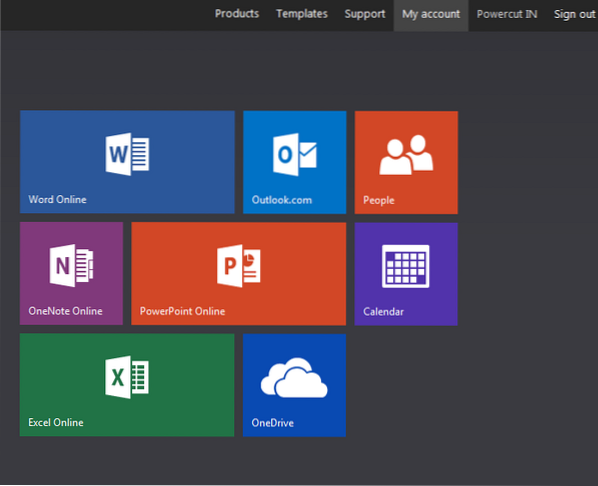
 Phenquestions
Phenquestions


